Anuncio
 La impresión móvil es algo en lo que aún se necesita trabajar. Tenemos una pequeña computadora en nuestros bolsillos, pero los archivos están prácticamente bloqueados. Con el aumento de las suites de oficina móvil, la impresión es algo que ya no se puede ignorar.
La impresión móvil es algo en lo que aún se necesita trabajar. Tenemos una pequeña computadora en nuestros bolsillos, pero los archivos están prácticamente bloqueados. Con el aumento de las suites de oficina móvil, la impresión es algo que ya no se puede ignorar.
Hemos cubierto Imprima cualquier cosa donde sea que esté con la impresora Lee mas un numero de impresión móvil Imprima desde su teléfono Android con PrinterShare Lee mas soluciones en el pasado, pero a menudo eran menos que ideales.
Hoy, con el uso de algunas herramientas simples y gratuitas que a menudo usamos y amamos, le mostraremos cómo crear una cola de impresión móvil automatizada. ¿Mejor de todo? No cuesta nada, excepto los costos de Internet de su proveedor.
1. Instalar en pc Dropbox en tu ordenador
Probablemente ya hayas escuchado todo sobre Dropbox. Si no lo has hecho, ya es hora. Dropbox se puede describir mejor como una carpeta en la nube. Esto significa que puede acceder a esta misma carpeta en su computadora de escritorio, su computadora portátil y su teléfono celular. Es una excelente manera de compartir documentos y fotos en computadoras.
Si desea obtener más información sobre Dropbox, MakeUseOf publicó recientemente La primera guía no oficial de Dropbox, de Matt Smith.
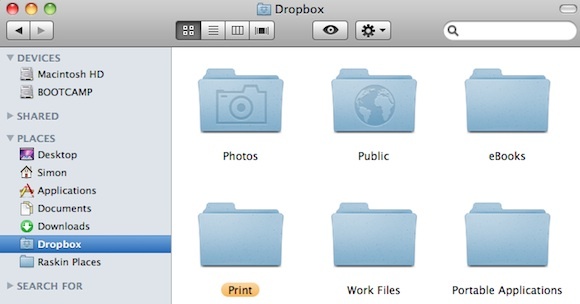
Dropbox juega un papel central en este tutorial de impresión móvil. Asegúrate de instalarlo en una computadora que esté conectada a tu impresora.
Si estas usando Mac OS X, cree una carpeta llamada Impresión en tu carpeta de Dropbox, con dos subcarpetas Cola de impresión y Iniciar sesión. Carpetas como estas se crearán automáticamente utilizando la rutina de Windows.
2a. Configurar una cola de impresión en Windows
Esto no es tan difícil como parece. Usted puede descarga este archivo zip que contiene un script VBA de Digital Inspiration. Al hacer doble clic en este archivo, los archivos PrintQueue y Log mencionados anteriormente se colocarán directamente en su carpeta de Dropbox y se configurará una cola de impresión. Puede saltar al paso tres.
2b. Configurar una cola de impresión en Mac OS X
Si está utilizando Mac OS X, requiere un poco más de esfuerzo por su parte. Tenemos Bbedell agradecer esta solución, que se publicó originalmente en la sección de comentarios de Lifehacker.
Enciende el Automator aplicación y elige crear un Acción de carpeta. Tipo "impresora" en el campo de búsqueda y arrastre "Imprimir elementos del buscador" al panel de la ventana principal. Tipo "Basura" en el campo de búsqueda y arrastre el "Mover elementos del buscador a la papelera" al panel de la ventana principal.
Alternativamente, si desea conservar los archivos después de que se impriman, use el "Mover elementos del buscador" flujo de trabajo, a Dropbox -> Imprimir -> Registros.
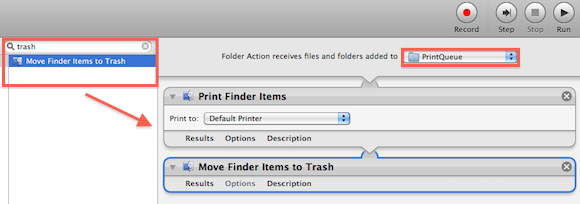
Finalmente, asegúrese de configurarAcción de carpeta recibe archivos y carpetas agregados a la carpeta PrintQueue que creó anteriormente. Guarde el flujo de trabajo y asígnele un nombre. ¡Eso es todo!
3. Mover archivos móviles a Dropbox
Para imprimir un archivo, todo lo que necesita hacer es mover un archivo de su teléfono a la carpeta PrintQueue. Si su computadora está encendida y conectada a una impresora, finalizará el trabajo. En los modelos más nuevos de teléfonos inteligentes, puede usar la aplicación nativa de Dropbox, disponible para iPhone, iPad, Androide, Mora, Nokia y Palma.

Incluso en teléfonos más antiguos, puede imprimir un archivo por correo electrónico utilizando un servicio de correo a Dropbox como Habilis. Y si su teléfono no tiene funcionalidad de correo electrónico, probablemente no tenga nada que necesite imprimir.
¿Qué opinas de la impresión móvil? ¿Cómo lo haces? ¡Háganos saber en los comentarios!
Soy escritor y estudiante de ciencias de la computación de Bélgica. Siempre puedes hacerme un favor con una buena idea de artículo, recomendación de libro o idea de receta.
